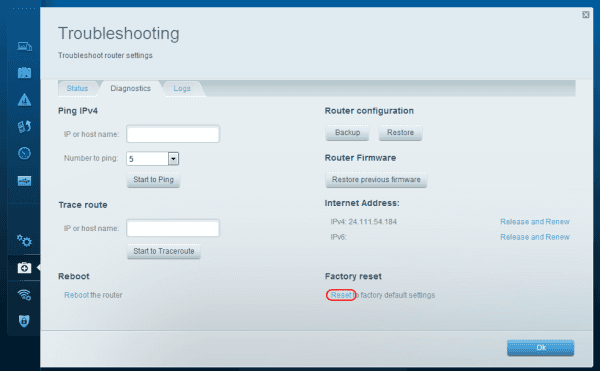Blockieren Sie bestimmte Websites über Ihren Linksys Router

Blockieren Sie bestimmte Websites auf Ihrem Linksys WRT54G Wireless Router mit diesen Schritten.
Ich habe einen billigen Laptop mit einer billigen integrierten WLAN-Karte. Egal was ich versuche, ich kann es mit einer gesicherten drahtlosen Verbindung nicht zum Laufen bringen. Die einzige Möglichkeit, eine Verbindung herzustellen, besteht darin, meine drahtlose Verbindung offen zu lassen. Dies lässt alle meine Nachbarn in meine Verbindung ein.
Nachdem ich meinen Nachbarn gefunden hatte, der meine Verbindung Tag und Nacht nutzte, um Torrents zu teilen, beschloss ich, dass ich etwas herausfinden musste. Ich habe zuerst versucht, die Funktion "Zugriffsbeschränkungen" zu verwenden, stellte jedoch fest, dass nur das Internet blockiert wurde. Leute konnten sich immer noch mit meinem Netzwerk verbinden. Dann entdeckte ich, dass mein Linksys WRT54G-Router über eine drahtlose MAC-Filterfunktion verfügt. Ich konnte meine drahtlose Verbindung sichern, indem ich mit diesen Schritten nur bestimmten MAC-Adressen erlaubte , sich mit meinem Router zu verbinden.
Melden Sie sich über einen Webbrowser in der Admin-Konsole des Linksys-Routers an. Es wird normalerweise gefunden, indem Sie im Adressfeld " 192.168.1.1 " verwenden.
Wählen Sie „ Fehlerbehebung “ > „ DHCP-Client-Tabelle “. Dies zeigt eine Liste der Computer an, die meine drahtlose Verbindung verwendet haben.
Wählen Sie im linken Bereich " Wireless ".
Wählen Sie die Registerkarte „ MAC-Filterung “.
Wähle eines der Folgenden:
Wählen Sie die Schaltfläche „ MAC-Adresse hinzufügen “.
Geben Sie die MAC-Adresse mit einem Doppelpunkt oder Bindestrich alle zwei Zeichen ein. (Beispiel: 00-e0-34-c0-a1-40)
Wählen Sie „ Speichern “, und die MAC-Adresse wird wie in Schritt 4 angegeben verweigert oder zugelassen.
Melden Sie sich in der Admin-Konsole des Linksys-Routers an und wählen Sie „ Status “ > „ Lokales Netzwerk “ > „ DHCP-Clients-Tabelle “. Dies zeigt eine Liste der Computer an, die meine drahtlose Verbindung verwendet haben. Ich weiß nicht, welcher Computer die IP-Adresse 192.168.1.101 mit der MAC-Adresse 00:17:9A:D0:03:3D verwendet, ich muss diesen Typen blockieren!
Ich habe die DCHP Active IP Table geöffnet und dann wieder in der Admin-Konsole auf „ Wireless “ > „ Wireless MAC Filter “ geklickt .

Wenn Sie auf „ Aktivieren “ und dann auf „ Nur zulassen “ klicken, können nur bestimmte MAC-Adressen eine Verbindung herstellen. Klicken Sie dann auf „ MAC-Filterliste bearbeiten “.
Fügen Sie die MAC-Adressen hinzu, die Sie in Ihrem Netzwerk zulassen möchten. Beachten Sie, dass ich die 00:17:9A:D0:03:3D-MAC-Adresse weggelassen habe, weil ich nicht möchte, dass sich dieser Typ mit meinem Router verbindet. Aber ich möchte die anderen 2 Adressen auf der DHCP-aktiven IP-Tabelle zulassen. Scrollen Sie nach unten, um auf „ Einstellungen speichern “ zu klicken, wenn Sie fertig sind.

Klicken Sie erneut auf „ Einstellungen speichern “ und das war's! Sie haben Personen daran gehindert, Ihre Netzwerkverbindung basierend auf der MAC-Adresse zu stehlen.
Wenn Sie jemals Besucher haben, die Ihren Router zulassen möchten, können Sie entweder den MAC-Adressfilter vorübergehend auf Deaktiviert setzen oder deren MAC-Adresse zu dieser Liste hinzufügen.
Blockieren Sie bestimmte Websites auf Ihrem Linksys WRT54G Wireless Router mit diesen Schritten.
So setzen Sie den Linksys EA3500 Wireless Router zurück oder starten ihn neu.
Laden Sie Windows 10 oder 8 Treiber für den Linksys WUSB54G herunter. Die automatisch installierte Microsoft-Version hat bei mir nicht funktioniert.
Wenn Ihre Powerbeats Pro nicht aufgeladen werden, verwenden Sie eine andere Stromquelle und reinigen Sie Ihre Ohrhörer. Lassen Sie das Ladecase geöffnet, während Sie Ihre Ohrhörer aufladen.
Die Wartung Ihrer Geräte ist ein Muss. Hier finden Sie nützliche Tipps, um Ihren 3D-Drucker in Top-Zustand zu halten.
Wie man das Scannen mit dem Canon Pixma MG5220 aktiviert, wenn die Tinte ausgeht.
Erfahren Sie mehr über einige mögliche Ursachen, warum Ihr Laptop überhitzt, sowie Tipps und Tricks zur Vermeidung dieses Problems und zur Kühlung Ihres Geräts.
Sie machen sich bereit für eine große Gaming-Nacht – Sie haben gerade “Star Wars Outlaws” auf dem GeForce Now Streaming-Dienst erworben. Entdecken Sie die einzige bekannte Lösung, die Ihnen zeigt, wie Sie den GeForce Now Fehlercode 0xC272008F beheben können, damit Sie wieder Ubisoft-Spiele spielen können.
Die Wartung Ihrer 3D-Drucker ist sehr wichtig, um die besten Ergebnisse zu erzielen. Hier sind einige wichtige Tipps, die Sie beachten sollten.
Haben Sie Schwierigkeiten herauszufinden, welche IP-Adresse Ihr Drucker verwendet? Wir zeigen Ihnen, wie Sie sie finden.
Wenn Sie sich unsicher sind, ob Sie AirPods für Ihr Samsung-Handy kaufen sollen, kann dieser Leitfaden Ihnen auf jeden Fall helfen. Die offensichtlichste Frage ist, ob die beiden kompatibel sind, und die Antwort lautet: Ja, das sind sie!
Wenn auf Ihrem Chromebook beim Konfigurieren des Netzwerks ein Fehler aufgetreten ist, aktivieren Sie die Netzwerkfreigabe, starten Sie Ihren Laptop neu und trennen Sie Ihren Router.
Maskiertes Stereolithographiegerät (MSLA) ist eine modifizierte Form des SLA-Drucks und bietet zahlreiche Vorteile, einschließlich schnelleren Druckzeiten.